
Unity Game Development Essentials RUS
.pdf
эффект, играемый с каждой батареей, которую Вы собираете, так что удостоверьтесь, что аудио Вашего компьютера поднят! Нажмите Игру снова, чтобы прекратить проверять, как только Вы гарантировали, что Вы можете собрать все батареи.
Ограничение доступа заставы
Главный пункт этого осуществления должен продемонстрировать, как Вы можете управлять определенными ситуациями в пределах своего развития игры. В этом примере мы желаем позволить доступ игрока к заставе, только если они зарядили раздвижную дверь, собирая четыре батареи.
Эта загадка представляет нас как разработчиков с двумя главными проблемами, которые будут обращены:
Как игрок знает, что они должны собрать батареи, чтобы войти в дверь?
Как мы можем закодировать нашу игру, чтобы открыть дверь, только если все батареи были собраны?
Чтобы обратиться к первой проблеме, мы будем стремиться поддерживать элемент тайны о нашей игре. Мы только подарим игроку намек, чтобы собраться, батареи должен они быть достаточно любознательными, чтобы попытаться войти в заставу. Чтобы сделать это, мы должны будем добавить onscreen инструкции, когда к двери приблизятся впервые. Мы добавим дальнейшие инструкции, если к двери приблизятся снова, если игрок собрал некоторых, но не все требуемые батареи.
Чтобы проверить, может ли игрок открыть дверь - и поэтому, показать ли инструкции - мы можем использовать сценарий BatteryCollect, который мы уже написали. Поскольку у этого сценария есть количество батарей, собранных и сохраненных в статическом Variables, названном обвинением, мы можем подвергнуть сомнению ценность обвинения, чтобы видеть, равняется ли это 4 - значение, что все батареи были собраны.
Ограничение доступа
Прежде, чем мы дадим инструкции игрока, мы ограничим часть дверного проема нашего сценария PlayerCollisions, чтобы активизировать только, когда игрок собрал все эти четыре батареи. В предыдущей главе мы написали таможенный Functions в сценарии PlayerCollisions под названием Дверь (), для которого мы могли накормить параметры, чтобы использовать это для открытия или закрытия дверей, с которыми столкнулся игрок. Это было похоже на это:
function Door(aClip : AudioClip, openCheck : boolean, animName : String, thisDoor : GameObject){ audio.PlayOneShot(aClip); doorIsOpen = openCheck;
131

thisDoor.transform.parent.animation.Play(animName);
}
Этот Functions играет звук, он гарантирует, что дверь не может быть вновь открыта, и затем играет мультипликацию его открытие. Мы вызывали эту функцию в пределах кода броска луча, который мы создали в Update () function (векторная линия, которая стоит перед тем же самым направлением как игрок, проверяющий на дверь). Чтобы напомнить Вам, это было похоже на это:
var hit |
: RaycastHit; |
|
if 5)) { |
(Physics.Raycast |
(transform.position, transform.forward, hit, |
if(hit.collider.gameObject.tag=="outpostDoor" && doorIsOpen == false){
currentDoor = hit.collider.gameObject; Door(doorOpenSound, true, "dooropen", currentDoor);
}
}
Откройте сценарий PlayerCollisions, щелкая два раза на этом в Проектной группе, и затем определите местонахождение последнего кодового отрывка в Update () function около вершины сценария, который называет Дверь () Functions, чтобы открыться:
if(hit.collider.gameObject.tag=="outpostDoor" && doorIsOpen == false){
Door(doorOpenSound, true, "dooropen", currentDoor);
}
Чтобы ограничить доступ перед, все эти четыре батареи собраны, просто добавляют третье условие к этому если утверждение при использовании другой пары ampersands-&&, как показано в следующем кодовом отрывке:
if(hit.collider.gameObject.tag=="outpostDoor" && doorIsOpen == false && BatteryCollect.charge >= 4){ Door(doorOpenSound, true, "dooropen", currentDoor);
}
Добавляя следующее условие: BatteryCollect.charge> = 4
Мы проверяем обвинение сценария BatteryCollect статический Variables на ценность 4. Дверь не будет открываться, пока мы не попытаемся войти в дверь, собиравшую все батареи, которые мы
132

вынули.
Использование GetComponent ()
Когда мы получим доступ, мы должны будем удалить Батарею GUI из экрана. Чтобы сделать это, мы должны будем получить доступ к компоненту Структуры GUI на том объекте. Учитывая, что вызов двери находится в сценарии PlayerCollisions, мы в настоящее время продолжаем работать, мы должны будем обратиться к компоненту, который не находится на том же самом объекте как этот сценарий (Первый Диспетчер Человека), но вместо этого находится на объекте GUI Батареи. В то время как в сценарии BatteryCollect, мы могли просто сказать:
guiTexture.enabled = false;
Это - то, потому что это было присоединено к тому же самому объекту как компонент GUITexture - это не может быть сделано в сценарии, который не находится на объекте с компонентом GUITexture.
Это - то, где GetComponent () команда входит. Ссылаясь на объект, у которого есть специфический компонент, к которому Вы должны обратиться и сопровождаемый GetComponent () команда, Вы можете легко приспособить компоненты на внешних объектах.
Ниже линии, которая называет Дверь () Functions в, если утверждение Вы только изменились, добавьте следующую линию кода:
GameObject.Find("Battery
GUI").GetComponent(GUITexture).enabled=false;
Здесь, мы используем GameObject. Найдите, определяя название объекта в Иерархии, и тогда использующий точечный синтаксис - мы обращаемся к GUITexture как к параметру GetComponent (). Наконец, мы повреждаем компонент, устанавливая это в ложный в обычной манере - позволил = ложный;.
Мы не хотим разрушать объект, поскольку мы все еще нуждаемся в сценарии, чтобы существовать в пределах игры, так, чтобы мы могли сослаться на количество батарей, уже собранных. Это - то, почему мы просто повреждаем визуальный компонент.
Пойдите в Файл |, Экономят в редакторе сценария, и затем переключаются назад на Unity.
Нажмите кнопку Play теперь, чтобы проверить игру, и гарантировать,
133

что Вы не можете войти в дверь заставы не собрав все эти четыре батареи. Если дело обстоит не так, то перепроверьте свой код, чтобы гарантировать, что он соответствует тому, что мы обрисовали в общих чертах пока. Не забудьте нажимать Игру снова, чтобы прекратить проверять.
Намеки для игрока
Что, если игрок, менее заинтригованный батареями чем дверь заставы непосредственно, подходит к двери и пытается вступить? Мы должны идеально сделать две вещи:
Скажите игроку в текстовой форме, что дверная зарядка потребностей - в то время как мы могли легко сказать, "Собирает некоторые батареи!", намного лучше в условиях gameplay обеспечить намеки, такие как "дверь, кажется, испытывает недостаток во власти..".
Включите Батарею GUI так, чтобы они могли сказать, что они должны завысить цену батареи.
Последний тех двух намеков намного легче осуществить, таким образом мы обратимся что сначала.
Батарея намек GUI
Переключитесь назад на редактора сценария, где у Вас все еще есть открытый сценарий PlayerCollisions. Если Вы закрыли это по какой-нибудь причине, то помните, что Вы можете просто вновь открыть это от Проектной группы.
После заключительной вьющейся скобы, если утверждение мы продолжали работать, еще добавьте, если утверждение, что проверки на те же самые условия как оригинальный - кроме этого времени, мы проверим, является ли Variables обвинения BatteryCollect меньше чем 4:
else if(hit.collider.gameObject.tag=="outpostDoor" && doorIsOpen == false && BatteryCollect.charge < 4){
}
В этом еще, если утверждение, мы будем использовать ту же самую линию, которую мы ранее добавили к первому, если утверждение, которое повредило компонент gui Батареи GUITexture, но на сей раз мы позволим это. Еще поместите следующую линию в если утверждение:
ТеперьGameObject.Find("Battery GUI"). GetComponent(GUITexture).enabled=true;
, пойдите в Файл |, Экономят в редакторе сценария и переключаются назад на Unity. Нажмите кнопку Play и тест, что, когда Вы приближаетесь
134
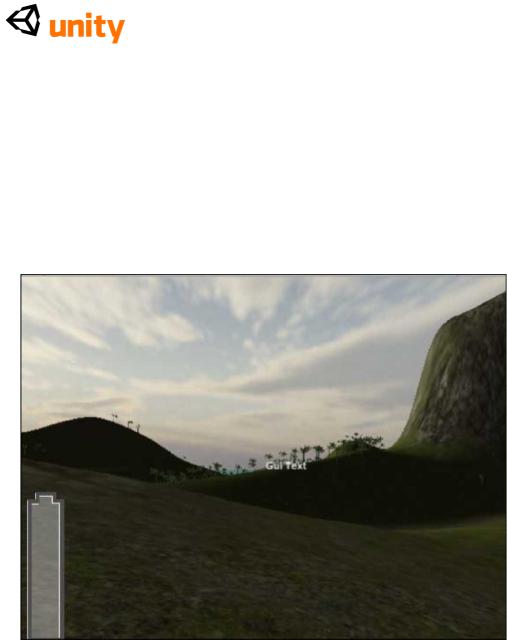
к двери без любых четырех батарей, Батареи, GUI появляется как визуальный намек. Нажмите Игру снова, чтобы прекратить проверять.
Текстовый намек GUI
Всякий раз, когда Вы должны написать текст на экране в 2-ом, самый прямой способ сделать, это при использовании компонента GUIText. Создавая новый объект Text GUI из главных меню, Вы получите новый объект и с Преобразовать и с Текстовые компоненты GUI. Создайте одного из них теперь, идя в GameObject |, Создают Другой | Текст GUI. У Вас должен теперь быть новый объект в Иерархии под названием Текст GUI и некоторый 2-ой текст на экране, который говорит Гуй Текста, как показано в следующем скриншоте:
Переименуйте этот объект в Иерархии, выбирая это и нажимая
Возвращение (Mac) или F2 (PC). Назовите это TextHint GUI.
Выберите объект Text GUI в группе Иерархии, чтобы видеть компонент непосредственно в Инспекторе. Поскольку мы хотим сообщить игроку, мы оставим настоящее положение внутри компонент Transform (преобразовать) как 0.5 в X и Текстовые работы расположения Y-GUI в координатах экрана также, таким образом 0.5 в обоих топорах поместит это в середине экрана, требуя внимание игрока.
В дополнение к расположению всего элемента Текст GUI также показывает параметр Выравнивания, который работает в подобной манере к параметрам настройки оправдания в программном обеспечении обработки текста. Щелкните/вниз стрелки направо от
135
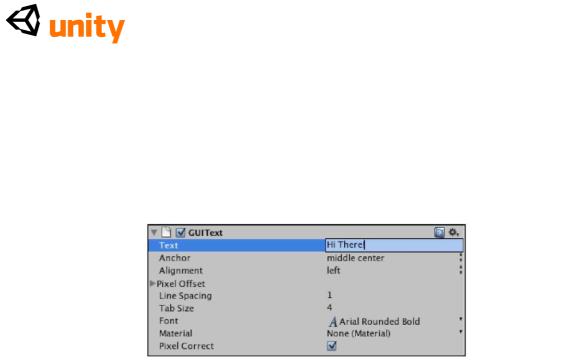
параметра Выравнивания и выберите средний центр - это означает, что текст распространится из центра экрана вместо того, чтобы начаться в центре и затем заполнить направо.
В то время как Вы можете легко напечатать то, что Вы желаете, чтобы этот Текстовый элемент GUI сказал в Текстовом параметре в Инспекторе (см. следующий скриншот) - мы вместо этого собираемся управлять тем, что это говорит динамически, через scripting.
Создайте новый файл JavaScript, выбирая папку Сценариев в Проектной группе. От опускаться меню кнопки Create, выберите
JavaScript.
Переименуйте NewBehaviourScript, который это создает к TextHints,
и затем щелкать два раза его изображением, чтобы начать это в редакторе сценария.
Начните сценарий, объявляя три variables:
static var textOn : |
boolean = false; |
static var message |
: String; private |
var timer : float = 0.0;
Наш первый статический Variables-textO - булевое, поскольку он должен просто действовать как выключатель. Мы покроем больше на этом коротко.
Тогда, мы устанавливаем тип последовательности статический Variables, названный сообщением, которое мы будем использовать, чтобы передать любую информацию к Текстовому параметру компонента. Эти два variables статичны, поскольку мы должны будем обратиться к ним от отдельного сценария, PlayerCollisions.
Наш третий Variables - таймер - является частным, поскольку это не должно быть обращено другими сценариями, ни замечено в Инспекторе. Мы будем использовать этот таймер, чтобы рассчитать с момента, сообщение кажется onscreen, чтобы заставить это исчезнуть после определенного количества времени.
Затем, добавьте следующее Начало () Functions, чтобы установить определенные государства, когда сцена начинается:
136

function Start(){ timer = 0.0; textOn = false; guiText.text = "";
}
Здесь, мы просто гарантируем, что таймер установлен в 0, что textOn Variables ложен (мы не должны видеть инструкцию, когда игра начинается), и что никакой текст в настоящее время не находится в текстовом параметре guiText компонента. Мы делаем это, просто используя две кавычки без текста внутри. Это известно как пустая последовательность.
Затем, приложите следующий код к Update () function, который уже существует в сценарии:
function Update |
() { |
|
if(textOn){ |
|
|
guiText.enabled |
= |
true; |
guiText.text = message; timer += Time.deltaTime;
}
if(timer >=5){ textOn = false; guiText.enabled = false; timer = 0.0;
}
}
Эта простая двухступенчатая процедура делает следующее:
Проверки на textOn Variables, чтобы стать верный. Когда это, это:
°Включает компонент GUIText
°Устанавливает текстовые параметры, равные вызванному
Variables последовательности
сообщение
°Начинает увеличивать Variables таймера, используя
Time (Времени). команда deltaTime
Проверки на Variables таймера, чтобы достигнуть ценности 5 секунд. Если это имеет, то это:
°Наборы textOn булевое к ложному (значение первого, если утверждение больше не будет действительно),
°Повреждает компонент GUIText
°Сброс Variables таймера к 0.0
137

Пойдите в Файл |, Экономят в редакторе сценария, и переключаются назад на Unity. Выберите объект GUI TextHint в Иерархии и пойдите в Компонент | Сценарии | TextHints, чтобы добавить сценарий, который Вы только что написали объекту.
У нас теперь есть сценарий, который управляет нашим TextHint GUI, и всем, что мы должны сделать, более аккуратно это в действие, вызывая статические variables, которые это содержит. Учитывая, что момент, мы желаем вызвать инструкции, связан со столкновениями с дверью, мы обратимся к этим статическим variables от открытого для сценария PlayerCollisions это в редакторе сценария теперь.
Еще найдите, если утверждение, которое мы последний раз добавили к Update () function этого сценария, который сопровождает обнаружение броска луча двери, и добавляют следующие две линии:
TextHints.message = "дверь, кажется, должен более двинуться на большой скорости.."; TextHints.textOn =
верный;
Здесь мы посылаем некоторый текст в сообщение статический Variables сценария TextHints и устанавливаем textOn логическую переменную того же самого сценария в истинный. Вот еще полное если утверждение:
else if(hit.collider.gameObject.tag=="outpostDoor" && doorIsOpen == false && BatteryCollect.charge < 4){ GameObject.Find("Battery GUI").GetComponent(GUITexture). enabled=true;
TextHints.message = "The door seems to need more power.."; TextHints.textOn = true;
}
Поскольку мы включили компонент, устанавливая textOn к истинному, наш сценарий TextHints сделает остальных! Пойдите в Файл |, Экономят в редакторе сценария, затем переключаются назад на Unity и Игру прессы, чтобы проверить игру. Приблизьтесь к двери без четырех необходимых батарей, и Вам покажут пять секунд основанного на тексте намека на экран. Нажмите Игру снова, чтобы прекратить проверять игру.
Пойдите в Файл |, Экономят в Unity, чтобы обновить Ваше продвижение.
Наконец, давайте улучшим вид нашего onscreen текстового намека, добавляя наш собственный шрифт.
Используя шрифты
Используя шрифты в любом проекте Unity, они должны быть импортированы как актив таким же образом как любая другая часть
138
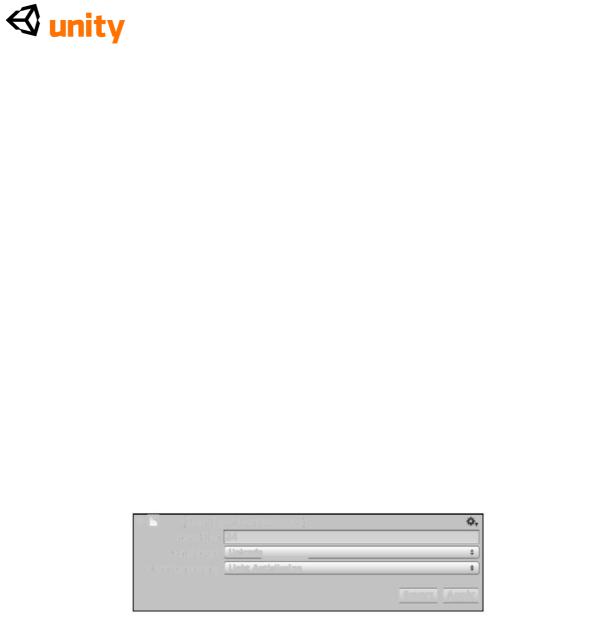
СМИ, которые Вы включаете. Это может быть сделано, просто добавляя любой TTF (шрифт TrueType) или OTF (шрифт OpenType) файл к Вашей папке Активов в Искателе (Mac) или Windows Explorer (PC) или в Unity
непосредственно, идя в Активы | Импорт Новый Актив. <http://www.dafont> или этот пример, я буду использовать коммерчески
свободный к использованию шрифт от www.dafont <http://www.dafont>. com, который является вебсайтом свободных к использованию шрифтов, который очень полезен когда начинающийся в любом виде типографского проекта. Знайте, что некоторые вебсайты шрифта предоставляют шрифтам ограничение, сообщая, что Вы должны использовать их в проектах, которые могли сделать шрифт извлекаемым - это не проблема с Unity, поскольку все шрифты преобразованы в структуры в экспортируемом, строят из игры.
Посетите этот участок теперь и загрузите шрифт, взгляд которого Вы любите, и который легок читать. Помните, Вы будете использовать этот шрифт, чтобы дать инструкции, таким образом что-нибудь чрезмерно сложное будет противоинтуитивно игроку. Если Вы хотели бы использовать тот же самый шрифт, который я использую, затем искать шрифт по имени Sugo. Загрузите шрифт, расстегните молнию на нем, и затем используйте методы, только обрисованные в общих чертах, чтобы добавить файл Sugo.ttf как актив.
Как только это находится в Вашем проекте, найти шрифт в Проектной группе и выбрать это. Тогда, чтобы облегчить читать, мы увеличим размер шрифта для того, всякий раз, когда этот шрифт используется. В
Инспекторе для шрифта Sugo при Истинном Импортере Шрифта Типа (обращаются к следующему скриншоту), установите Размер Шрифта в 24 и затем нажмите кнопку Apply. Если Вы выбрали собственный шрифт, знают, что калибровка может отличаться, но Вы можете возвратить и изменить Размер Шрифта, устанавливающий в любое время.
Затем, выберите это как шрифт, чтобы использовать для TextHint GUI, выбирая это в группе Иерархии и затем выбирая Ваш шрифт из опускаться меню направо от параметра Шрифта компонента GUIText в
139

Инспекторе. Альтернативно, помните, что Вы можете также drag and drop (перетащили и опустили), чтобы назначить в Unity, при перемещении актива шрифта от Проектной группы и понижая это на этот параметр в Инспекторе.
Теперь нажмите кнопку Play, и проверьте Вашу игру. На сей раз, когда Вы приближаетесь к двери с меньше чем четырьмя батареями, Ваше сообщение появится на экране. Когда Вы больше не столкнетесь с дверью, это исчезнет после этих пяти секунд мы определили ранее. Нажмите Игра снова, чтобы прекратить проверить игру и идти в Файл | Экономят, чтобы обновить Ваше продвижение
Резюме
В этой главе мы успешно создали и решили сценарий игры. Оценивая, что Ваш игрок будет ожидать видеть в игре, что Вы представляете им - за пределами Вашего предшествующего знания ее работ - Вы можете лучше всего разработать подход, который Вы должны проявить как разработчик.
Попытайтесь считать каждый новый элемент в своей игре от перспективной игры игрока существующими играми, думать о сценариях реального мира, и больше всего, не принять предшествующее знание. Самый интуитивный gameplay всегда находится в играх, которые ударяют баланс между трудностями в достижении набора задач и должным образом оборудовании игрока для задачи с точки зрения информации и дружественных отношений с намеченным подходом. Соответствующая обратная связь для игрока крайне важна здесь, быть этим визуальный или звуковой базирующийся всегда рассматривают, какую обратную связь игрок имеет всегда, проектируя любую игру.
Теперь, когда мы исследовали основной сценарий игры и смотрели на то, как мы можем построить и управлять элементами GUI, в следующей главе, мы будем идти дальше к более продвинутому сценарию игры, в котором мы будем смотреть на два более решающих понятия - физика
Твердого тела и Экземпляр.
6
Экземпляр и Твердые тела В этой главе мы будем исследовать два решающих понятия в трехмерном
140
